6 способів оновити драйвери в Windows 11

Оновлення драйверів у Windows 11 є важливим процесом для виправлення помилок та покращення сумісності пристроїв. Дізнайтеся, як це зробити ефективно.
Веб-браузер Safari зазнав візуальних змін, наприклад рядок URL-адреси веб-браузера Safari переміщено в нижню частину екрана. Однак функція тонування веб-сайту є однією з таких візуальних модифікацій, яка привертає максимум уваги. Можливо, ви вже бачили цю функцію, якщо використовуєте браузер Safari на своєму iPhone, але чи знаєте ви, що це таке і що вона робить? У цьому дописі буде розглянуто можливість тонування веб-сайту в iOS 15 . Крім того, ми крок за кроком розглянемо, як увімкнути або вимкнути візуальну функцію у веб-браузері Safari. Поїхали!
Читайте також: iOS 17 від Apple надає користувачам iPhone нові функції конфіденційності Safari
Що означає тонування веб-сайту в Safari?

Website Tinting — це абсолютно нова візуальна функція, яку Apple додала до веб-браузера Safari з випуском iOS 15. Функція Website Tinting у веб-браузері Safari створює захоплюючий досвід перегляду. Відтінок регулюється відповідно до палітри кольорів веб-сайту, який ви читаєте. Наприклад, функція додасть блоковий відтінок кольору у верхній частині веб-переглядача Safari, якщо колірна схема веб-сторінки, яку ви переглядаєте, синя.
Читайте також: Як приховати IP-адреси в Safari на iPhone та Mac?
Як тонування сайту допомагає?
Apple включила візуальну функцію Website Tinting у Safari з певною метою. Ця функція має на меті покращити ваш досвід перегляду, зробивши його більш захоплюючим і приємним. Якщо вам потрібні додаткові кольори під час перегляду веб-сторінок, вам слід увімкнути та використати опцію «Тонування веб-сайту».
Читайте також: Вирішено проблеми безпеки браузера Safari – остання версія тепер 14.1
Як увімкнути тонування веб-сайту у веб-браузері Safari?
Якщо ви бажаєте ввімкнути тонування веб-сайту у своєму браузері Safari, виконайте такі дії:
Крок 1. Відкрийте налаштування на своєму iPhone.
Крок 2. Прокрутіть униз і знайдіть Safari, щоб торкнутися його.
Крок 3. У налаштуваннях, пов’язаних із Safari, знайдіть параметр «Дозволити тонування веб-сайту».

Крок 4: Посуньте перемикач праворуч, щоб увімкнути цю опцію.
Тепер ви ввімкнули тонування веб-сайту у своєму браузері Safari.
Читайте також: Корисні налаштування Safari, про які ви повинні знати
Як вимкнути тонування веб-сайту у веб-браузері Safari?
Якщо ви не бажаєте змінювати колір, ви можете вимкнути функцію тонування веб-сайту веб-переглядача Safari.
Крок 1. Запустіть програму «Налаштування» на своєму iPhone, торкнувшись її.
Крок 2. Прокрутіть униз налаштування в налаштуваннях, щоб знайти Safari та торкніться його.
Крок 3. Тут у налаштуваннях Safari знайдіть опцію «Дозволити тонування веб-сайту» та вимкніть перемикач поруч із нею.
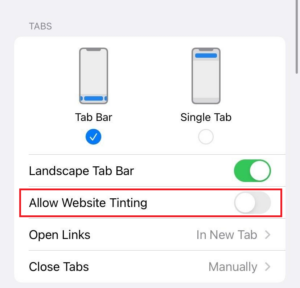
Крок 4: Далі запустіть браузер Safari та натисніть «Вкладки».
Крок 5. Знайдіть параметр «Показати колір на панелі вкладок» і зніміть його.
Читайте також: Ось як заблокувати спливаючі рекламні вікна в Safari на iPhone!
Часті запитання (FAQ)
З: Що таке веб-тонування?
A: Це базова функція веб-переглядача Safari лише для iOS 15 під назвою «Відтінки веб-сайтів», яка відповідає кольору верхньої панелі одному з веб-сайтів, які ви відвідуєте.
Питання: чи працює тонування веб-сайту на Mac?
A: У macOS ви також можете використовувати фарбування панелі вкладок або тонування веб-сторінки. Запустіть Safari, а потім натисніть «Налаштування» у верхньому лівому куті. Перейдіть до вкладок у меню налаштувань і виберіть «Показати колір на панелі вкладок».
Питання: чи існує можливість тонувати веб-сайти в інших браузерах?
A: Для iOS 15 лише веб-браузер Safari має можливість тонування веб-сайту. Інші веб-браузери не підтримують цю функцію. Отже, якщо ви хочете використовувати тонування веб-сайту, ви повинні використовувати лише браузер Safari .
Попрощайтеся з нудним переглядом Safari та навчіться вмикати та вимикати тонування веб-сайтів!
Сподіваємося, тепер ви зрозуміли, що таке тонування сайту і як увімкнути або вимкнути цей візуальний елемент. Ви повинні використовувати його, оскільки це фантастична функція. Будь ласка, повідомте нам у коментарях нижче, якщо вам потрібна додаткова допомога з активацією або вимкненням тонування веб-сайту. Крім того, повідомте нам, чи була інформація для вас корисною! Не забудьте також передати його своїм друзям.
Ви також можете знайти нас у Facebook, Instagram, Twitter, YouTube і Pinterest.
Оновлення драйверів у Windows 11 є важливим процесом для виправлення помилок та покращення сумісності пристроїв. Дізнайтеся, як це зробити ефективно.
Програми для відеодзвінків стали найважливішою частиною віддаленої роботи та навчання. Досліджуйте, як зменшити гучність у Zoom, Google Meet та Microsoft Teams.
Вчимося змінювати шпалери у Windows 11. Огляд шести різних методів, які допоможуть вам легко та швидко встановити новий фон.
Видалення програм в Windows 11 може бути простим завданням, якщо ви знаєте, як правильно скористатися налаштуваннями. Дізнайтеся, як видалити системні програми і які рішення застосовувати при виникненні проблем.
Дізнайтесь, як створити та додати новий обліковий запис користувача в Windows 11, включаючи локальні та онлайн облікові записи.
Дізнайтеся, як знайти «Мій комп’ютер» у Windows 11 та Windows 10, щоб швидко отримати доступ до всіх ваших файлів і системної інформації.
Спільний доступ до екрана є однією з найнадійніших функцій Zoom — провідної платформи для відеоконференцій на планеті. Дозвольте своїм учасникам вільно ділитися своїми ідеями!
Не публікуйте свої фотографії безкоштовно в Instagram, коли вам за них можуть заплатити. Прочитайте та дізнайтеся, як заробляти гроші в Instagram, і максимально використовуйте цю платформу соціальної мережі.
Дізнайтеся, як легко редагувати та видаляти метадані PDF. Цей посібник допоможе вам легко редагувати або видаляти метадані PDF кількома простими способами.
Чи знаєте ви, що у Facebook є повний список контактів вашої телефонної книги разом із їхніми іменами, номерами та адресами електронної пошти.
Ця проблема може перешкодити належному функціонуванню вашого комп’ютера, і, можливо, вам знадобиться змінити параметри безпеки або оновити драйвери, щоб вирішити їх.
Цей блог допоможе читачам перетворити завантажувальний USB у файл ISO за допомогою стороннього програмного забезпечення, яке є безкоштовним і захищеним від шкідливих програм.
Зіткнулися з кодом помилки Windows Defender 0x8007139F і вам важко виконати сканування? Ось способи вирішення проблеми.
Цей вичерпний посібник допоможе виправити «Помилку планувальника завдань 0xe0434352» на вашому ПК з Windows 11/10. Перевірте виправлення зараз.
Помилка Windows LiveKernelEvent 117 призводить до неочікуваного зависання або збою ПК. Дізнайтеся, як діагностувати та виправити це за допомогою кроків, рекомендованих експертами.
Цей блог допоможе читачам виправити проблеми, які PowerPoint не дозволяє мені записувати аудіо на ПК з Windows, і навіть порекомендує інші замінники запису екрана.
Вам цікаво, як писати на PDF-документі, оскільки вам потрібно заповнювати форми, додавати анотації та ставити свої підписи. Ви натрапили на правильний пост, читайте далі!
Цей блог допоможе користувачам видалити водяний знак «Системні вимоги не відповідають», щоб отримати більш плавну та безпечну роботу з Windows 11, а також чистіший робочий стіл.
Цей блог допоможе користувачам MacBook зрозуміти, чому виникають проблеми з рожевим екраном і як їх усунути за допомогою швидких і простих кроків.
Дізнайтеся, як повністю або вибірково очистити історію пошуку в Instagram. Крім того, звільніть місце для зберігання, видаливши дублікати фотографій за допомогою найпопулярнішої програми для iOS.
Програми для відеодзвінків стали найважливішою частиною віддаленої роботи та навчання. Досліджуйте, як зменшити гучність у Zoom, Google Meet та Microsoft Teams.
Дізнайтеся, як налаштувати мобільну точку доступу в Windows 10. Цей посібник надає детальне пояснення процесу з урахуванням безпеки та ефективного використання.
Досліджуйте, як налаштувати налаштування конфіденційності в Windows 10 для забезпечення безпеки ваших персональних даних.
Дізнайтеся, як заборонити людям позначати вас у Facebook та захистити свою конфіденційність. Простий покроковий посібник для безпеки у соцмережах.
Пам’ятаєте часи, коли Bluetooth був проблемою? Тепер ви можете ефективно обмінюватися файлами через Windows 10 за допомогою Bluetooth. Дізнайтеся, як це зробити швидко і легко.
Ось посібник про те, як змінити тему, кольори та інші елементи в Windows 11, щоб створити чудовий робочий стіл.
Детальна інструкція про те, як завантажити Google Meet на ваш ПК, Mac або Chromebook для зручного використання.
Детальний огляд процесу налаштування VPN в Windows 10 для безпечного та анонімного Інтернет-серфінгу.
Ось як ви можете отримати максимальну віддачу від Microsoft Rewards для Windows, Xbox, Mobile, покупок і багато іншого.
Оскільки продуктивність і доступність бездротових периферійних пристроїв продовжують зростати, Bluetooth стає все більш поширеною функцією на ПК з Windows. Досліджуйте, як підключити та використовувати Bluetooth.



























